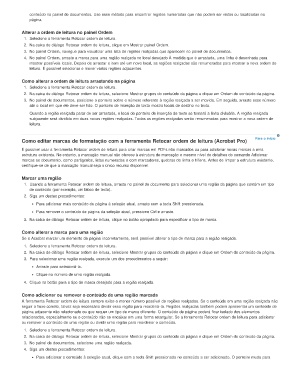Page 341 - title_PoD
P. 341
conteúdo no painel de documentos. Use esse método para encontrar regiões numeradas que não podem ser vistas ou localizadas na
página.
Alterar a ordem de leitura no painel Ordem
1. Selecione a ferramenta Retocar ordem de leitura.
2. Na caixa de diálogo Retocar ordem de leitura, clique em Mostrar painel Ordem.
3. No painel Ordem, navegue para visualizar uma lista de regiões realçadas que aparecem no painel de documentos.
4. No painel Ordem, arraste a marca para uma região realçada no local desejado À medida que é arrastada, uma linha é desenhada para
mostrar possíveis locais. Depois de arrastar o item até um novo local, as regiões realçadas são renumeradas para mostrar a nova ordem de
leitura. É possível selecionar e mover várias regiões adjacentes.
Como alterar a ordem de leitura arrastando na página
1. Selecione a ferramenta Retocar ordem de leitura.
2. Na caixa de diálogo Retocar ordem de leitura, selecione Mostrar grupos do conteúdo da página e clique em Ordem do conteúdo da página.
3. No painel de documentos, posicione o ponteiro sobre o número referente à região realçada a ser movida. Em seguida, arraste esse número
até o local em que ele deve ser lido. O ponteiro de inserção de texto mostra locais de destino no texto.
Quando a região realçada parar de ser arrastada, o local do ponteiro de inserção de texto se tornará a linha divisória. A região realçada
subjacente será dividida em duas novas regiões realçadas. Todas as regiões realçadas serão renumeradas para mostrar a nova ordem de
leitura.
Como editar marcas de formatação com a ferramenta Retocar ordem de leitura (Acrobat Pro) Para o início
É possível usar a ferramenta Retocar ordem de leitura para criar marcas em PDFs não marcados ou para adicionar novas marcas a uma
estrutura existente. No entanto, a marcação manual não oferece à estrutura de marcação o mesmo nível de detalhes do comando Adicionar
marcas ao documento, como parágrafos, listas numeradas e com marcadores, quebras de linha e hífens. Antes de limpar a estrutura existente,
certifique-se de que a marcação manual seja o único recurso disponível.
Marcar uma região
1. Usando a ferramenta Retocar ordem de leitura, arraste no painel de documento para selecionar uma região da página que contém um tipo
de conteúdo (por exemplo, um bloco de texto).
2. Siga um destes procedimentos:
Para adicionar mais conteúdo de página à seleção atual, arraste com a tecla Shift pressionada.
Para remover o conteúdo de página da seleção atual, pressione Ctrl e arraste.
3. Na caixa de diálogo Retocar ordem de leitura, clique no botão apropriado para especificar o tipo de marca.
Como alterar a marca para uma região
Se o Acrobat marcar um elemento de página incorretamente, será possível alterar o tipo de marca para a região realçada.
1. Selecione a ferramenta Retocar ordem de leitura.
2. Na caixa de diálogo Retocar ordem de leitura, selecione Mostrar grupos do conteúdo da página e clique em Ordem do conteúdo da página.
3. Para selecionar uma região realçada, execute um dos procedimentos a seguir:
Arraste para selecioná-la.
Clique no número de uma região realçada.
4. Clique no botão para o tipo de marca desejado para a região realçada.
Como adicionar ou remover o conteúdo de uma região marcada
A ferramenta Retocar ordem de leitura sempre exibe o menor número possível de regiões realçadas. Se o conteúdo em uma região realçada não
seguir o fluxo correto, talvez seja necessário dividir essa região para reordená-la. Regiões realçadas também podem apresentar um conteúdo de
página adjacente não relacionado ou que requer um tipo de marca diferente. O conteúdo de página poderá ficar isolado dos elementos
relacionados, especialmente se o conteúdo não se encaixar em uma forma retangular. Se a ferramenta Retocar ordem de leitura para adicionar
ou remover o conteúdo de uma região ou dividir uma região para reordenar o conteúdo.
1. Selecione a ferramenta Retocar ordem de leitura.
2. Na caixa de diálogo Retocar ordem de leitura, selecione Mostrar grupos do conteúdo da página e clique em Ordem do conteúdo da página.
3. No painel de documentos, selecione uma região realçada.
4. Siga um destes procedimentos:
Para adicionar o conteúdo à seleção atual, clique com a tecla Shift pressionada no conteúdo a ser adicionado. O ponteiro muda para